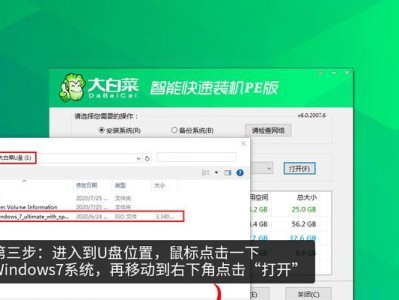在计算机领域中,了解操作系统的版本信息对于软件开发、系统维护和故障排除等方面都非常重要。而查看系统版本的命令就是帮助我们获取这些信息的工具。本文将详细介绍系统版本命令的作用和使用方法,帮助读者更好地了解自己的操作系统。
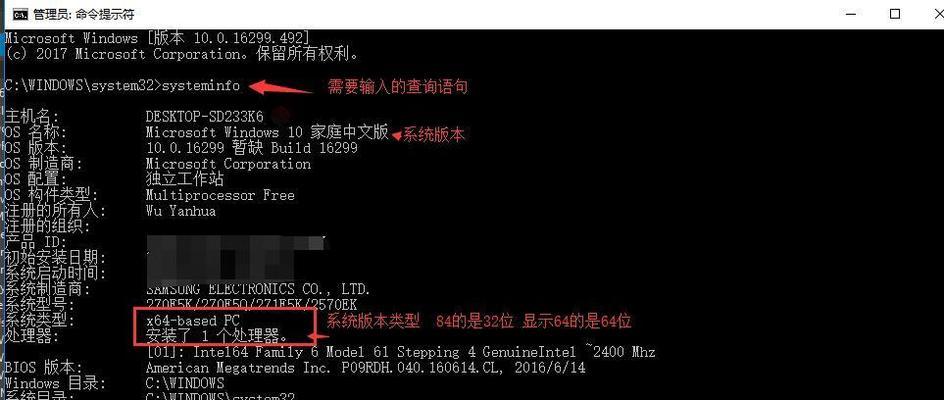
为什么需要了解系统版本命令?
-理解操作系统演化:通过查看系统版本信息,我们可以了解操作系统的演化历程,包括其发展阶段、重要更新和补丁等。这有助于我们更好地了解操作系统的特性和功能。
常用的系统版本命令
1.ver命令
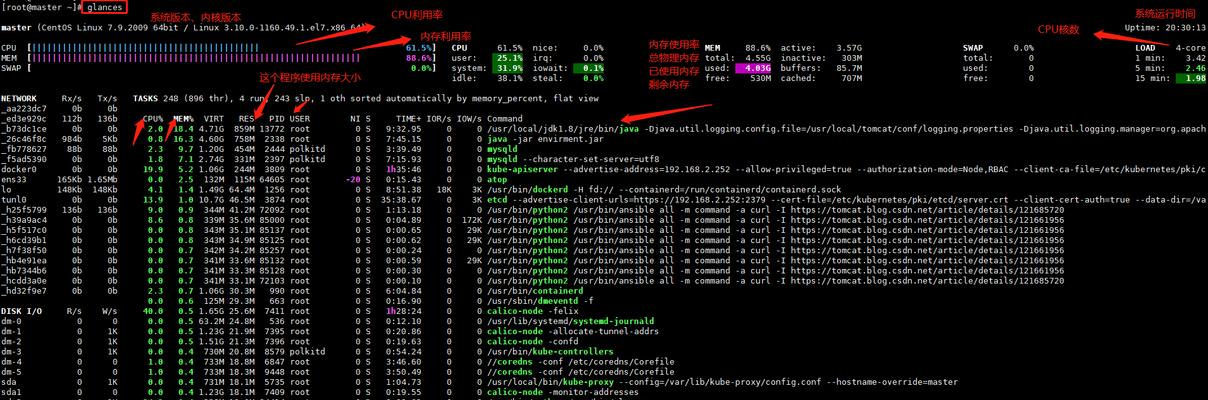
-ver命令用于显示当前操作系统的版本号和版权信息。
-使用示例:输入“ver”命令,显示类似于“MicrosoftWindows[版本号]版权所有”的信息。
2.uname命令
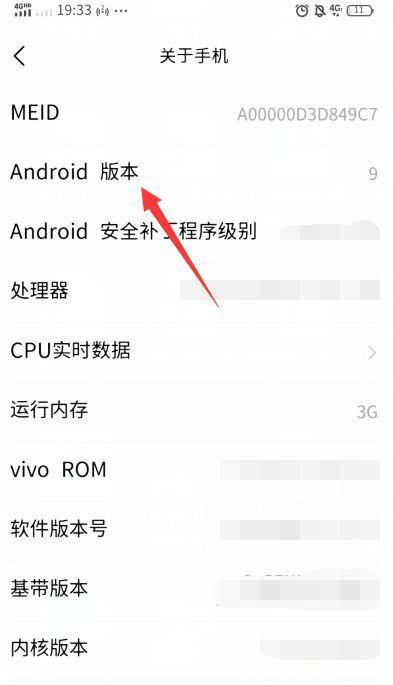
-uname命令是Linux和Unix系统上常用的查看操作系统版本信息的命令。
-使用示例:输入“uname-a”命令,显示操作系统的名称、版本号、发行版信息等。
3.lsb_release命令
-lsb_release命令用于显示Linux发行版的版本信息。
-使用示例:输入“lsb_release-a”命令,显示发行版的名称、版本号、发行日期等。
4.systeminfo命令
-systeminfo命令是Windows系统上查看系统信息的强大工具,其中包括操作系统版本信息。
-使用示例:输入“systeminfo”命令,显示操作系统的名称、版本号、安装日期等详细信息。
5.cat/etc/os-release命令
-该命令用于查看Linux系统的版本信息。
-使用示例:输入“cat/etc/os-release”命令,显示操作系统的名称、版本号、发行日期等。
6.Get-WmiObject命令(适用于Windows)
-Get-WmiObject命令是PowerShell中的一种强大的系统信息获取命令,可用于查看Windows系统版本。
-使用示例:输入“Get-WmiObjectWin32_OperatingSystem|Select-ObjectCaption,Version”命令,显示操作系统的名称和版本号。
7.系统设置界面(Windows和某些Linux发行版)
-在Windows和某些Linux发行版中,我们可以通过系统设置界面来查看系统版本。
-使用示例:在Windows上,打开“控制面板->系统和安全->系统”,即可查看操作系统的版本号和其他详细信息。
8.关于本地菜单(MacOSX)
-在MacOSX系统中,我们可以通过点击左上角苹果图标,然后选择“关于本机”来查看系统版本信息。
-使用示例:点击左上角的苹果图标,选择“关于本机”,即可显示操作系统的版本号和其他详细信息。
9./etc/issue文件(某些Linux发行版)
-在某些Linux发行版中,系统版本信息被记录在/etc/issue文件中。
-使用示例:使用文本编辑器打开/etc/issue文件,即可查看操作系统的版本号和其他详细信息。
系统版本命令的其他作用
1.系统升级和更新:通过查看系统版本,我们可以确定当前系统是否需要进行升级或安装更新补丁。
2.兼容性检查:在开发和使用软件时,了解操作系统的版本信息可以帮助我们判断软件是否与当前系统兼容。
3.故障排除:在系统故障排查时,了解操作系统版本信息是定位问题的重要步骤之一。
通过本文的介绍,我们了解了查看系统版本命令的重要性以及常用的命令和其使用方法。掌握这些命令可以帮助我们更好地了解自己的操作系统,从而更好地进行软件开发、系统维护和故障排除等工作。